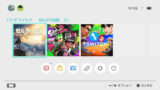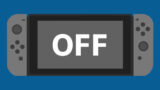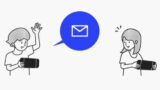Nintendo Switch グループ機能の使い方
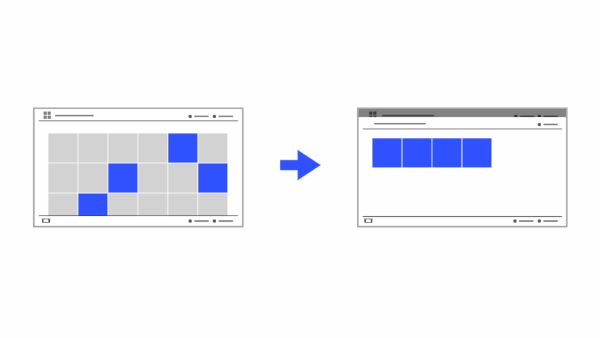
あなたはNintendo Switchのゲームソフトをどのくらい所有していますか? 頻繁にゲームソフトを買っている人は持っているソフトが2桁、3桁いってても不思議ではありません。かくいう私も100本近いソフトを所有しています。
持っているゲームソフトが多いと、数あるの中からお目当てのソフトを探し出すのは大変です。Nintendo Switchのソフトを分別したいユーザーは以前からフォルダ機能を求めていましたが、なかなか機能が追加されませんでした。
Nintendo Switchの発売から5年以上が経ち、ようやくソフトを分別するための「グループ機能」が本体のアップデートで追加されました。今回は、ソフトを分別出来る、Nintendo Switchのグループ機能の使い方を解説します。
Nintendo Switch 『グループ機能』の使い方
Nintendo Switchのグループ機能は本体バージョン 14.0.0 から追加された機能です。まだ本体のバージョンが古い場合はNintendo Switch本体の更新を行ってください。
グループを作成する
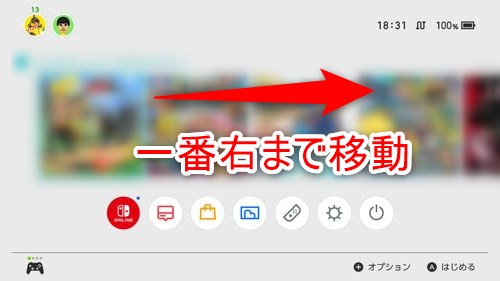
Nintendo Switchでグループを作成するには、まずNintendo Switchのホーム画面で表示されているソフトの一番右に移動します。(一番左のソフトからさらに左を押しても移動できます)
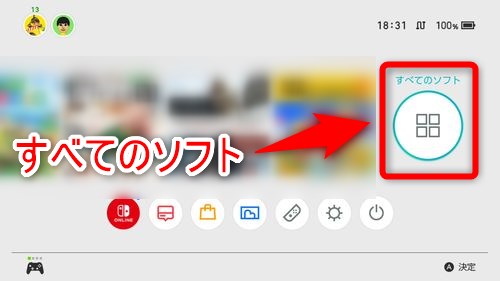
「すべてのソフト」を選択します。
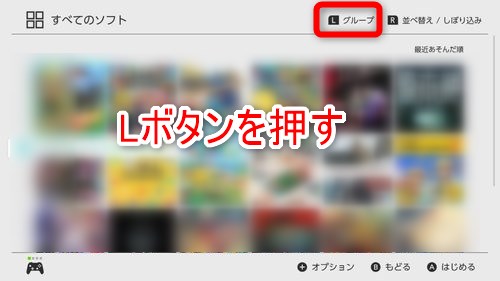
すべてのソフトが表示されたらLボタンを押します。
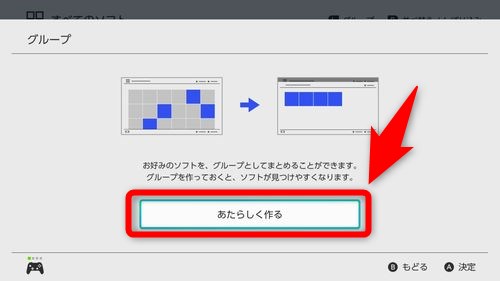
グループが一つもない状態だと、このような表示が出ます。「あたらしく作る」を押してグループを作ります。
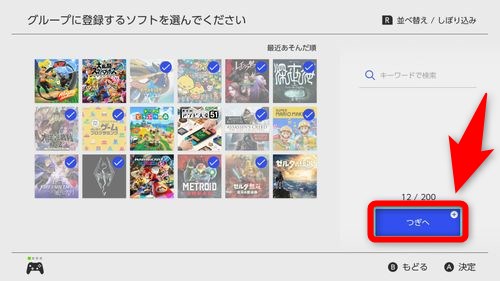
グループに登録するソフトを左から選択し「つぎへ」を押します。
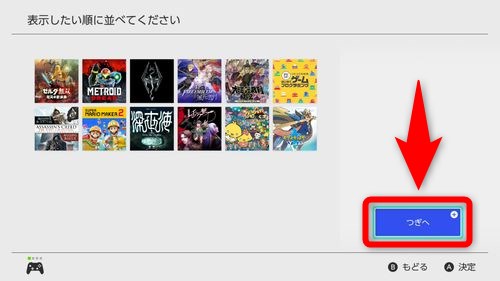
選んだソフトを表示したい順に並び替えます。並べる順を決めたら「つぎへ」を押します。
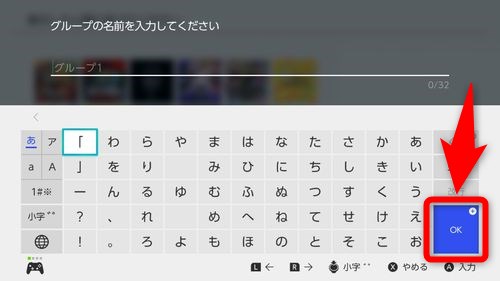
グループの名前を入力します。名前を入力し終わったら「OK」を押して名前を決定します。
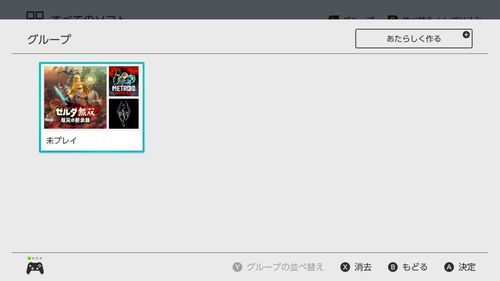
以上で入力したグループ名のグループが作成されます。
グループを編集する
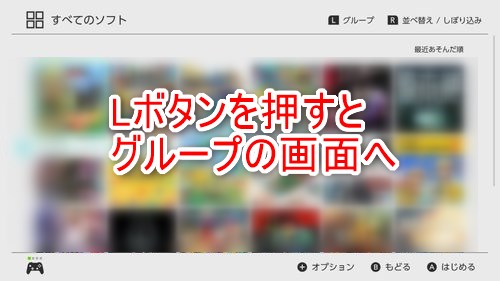
すでに作成してあるグループの内容を編集するには「すべてのソフト」の画面でLボタンを押します。
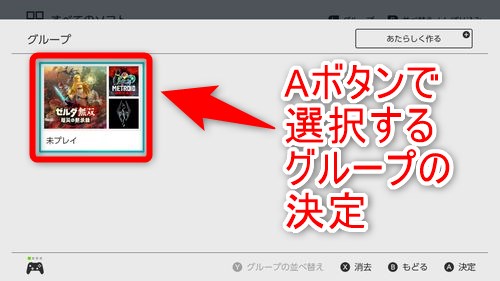
編集したいグループを選択します。
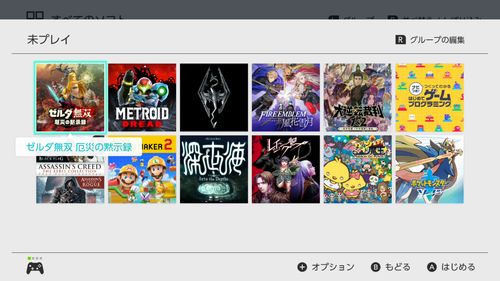
グループの画面でRボタンを押すことでグループの編集ができます。
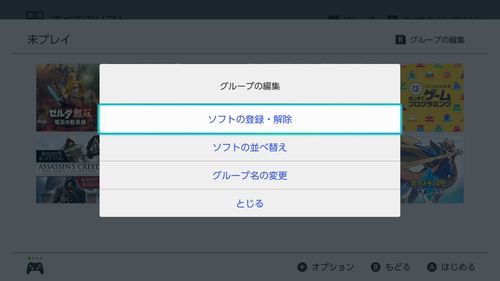
グループの編集では新たなソフトの追加や削除、ソフトの並べ替え、グループ名の変更などが出来ます。
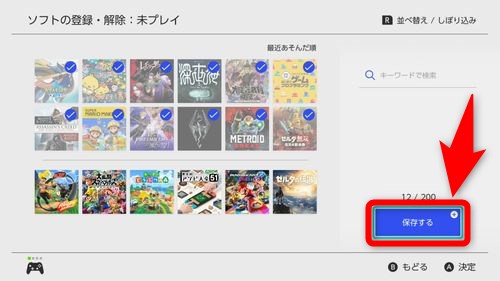
グループの内容を編集したあとは、必ず保存して変更内容を反映させましょう。
グループを削除(消去)する
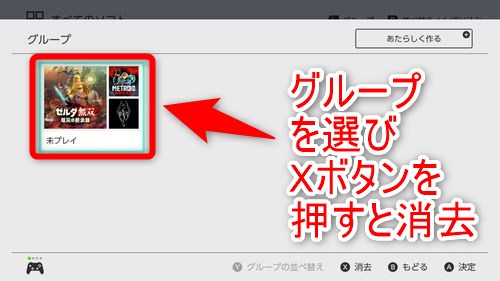
グループを削除するにはグループ表示画面で削除したいグループを選びXボタンを押します。
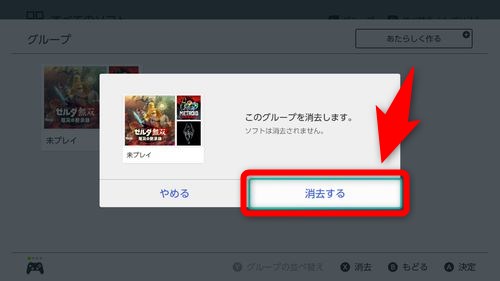
対象のグループを削除するか聞かれるので「消去する」を選択します。以上の手順で対象のグループが削除されます。
グループ機能でNintendo Switchのソフトを分けよう
以上が、Nintendo Switchのグループ機能の使い方です。グループ機能であってフォルダ機能ではないので1つのソフトを複数のグループに入れることが可能です。ジャンルやメーカーがまたがっているソフトには嬉しいですね。
持っているゲームソフトがたくさんあって、遊びたいソフトを探すのに苦労していた人はNintendo Switchのグループ機能を早速使ってみてください。「レトロゲーム」や「シリーズ物」をまとめたい時に便利です。
私は「未プレイ」というグループを作って、まだ遊んでいないゲームをグループに入れています。ゲームソフトを効率的にクリアしていきたい時に役立つやり方だと思いますので積みゲーが多い人は参考にしてみてください。